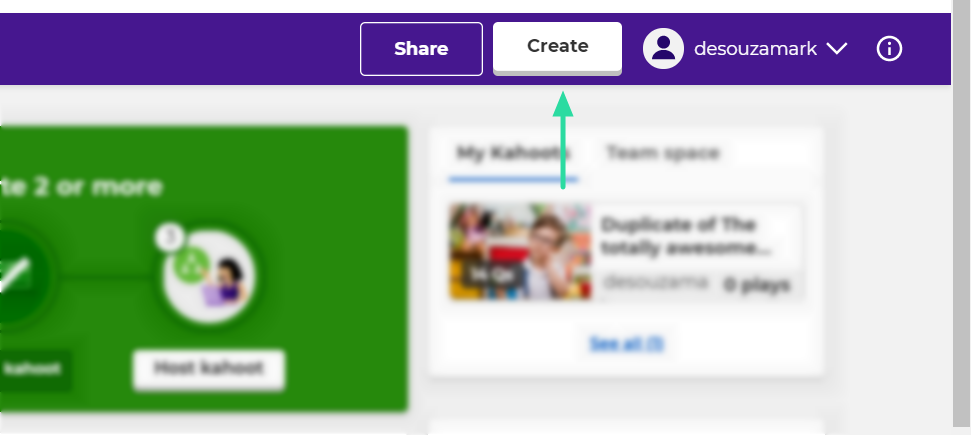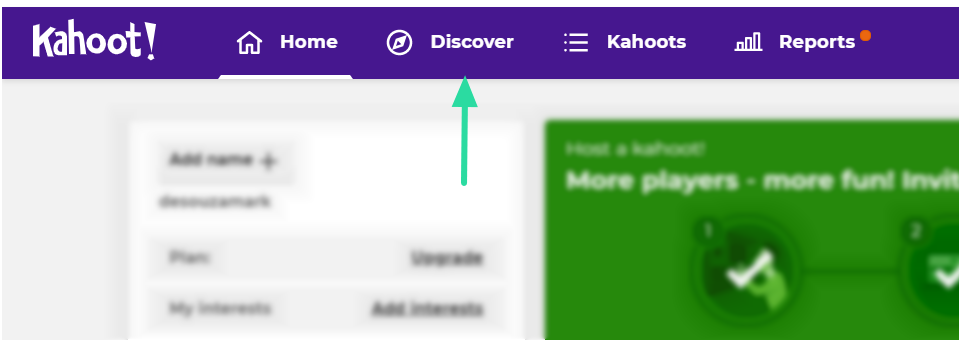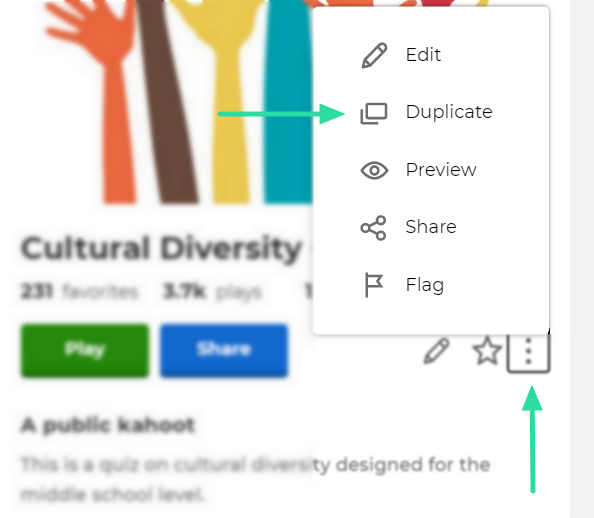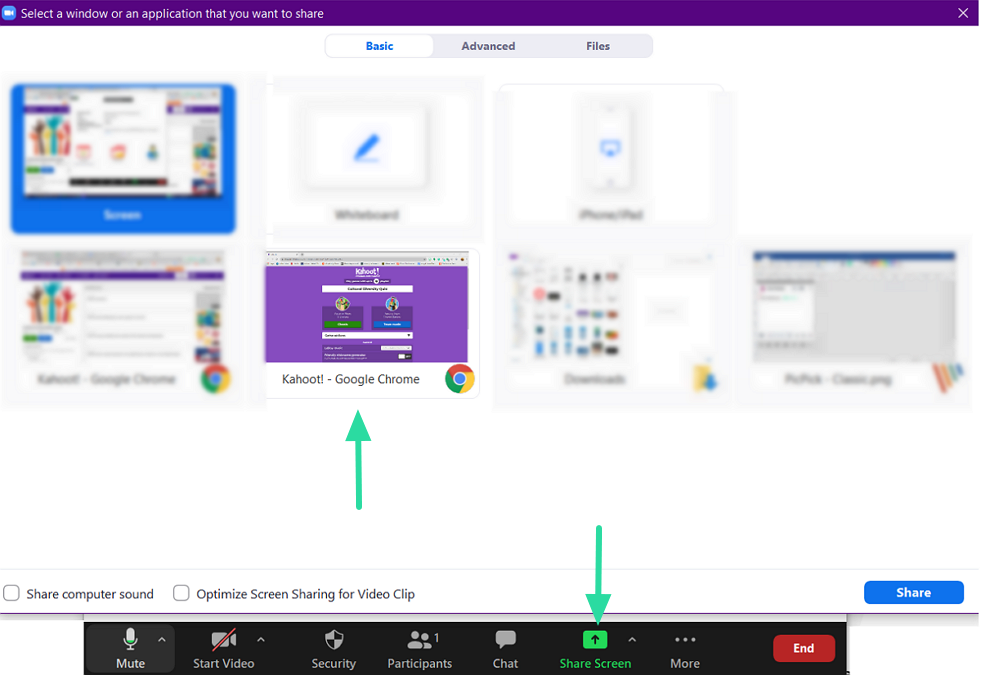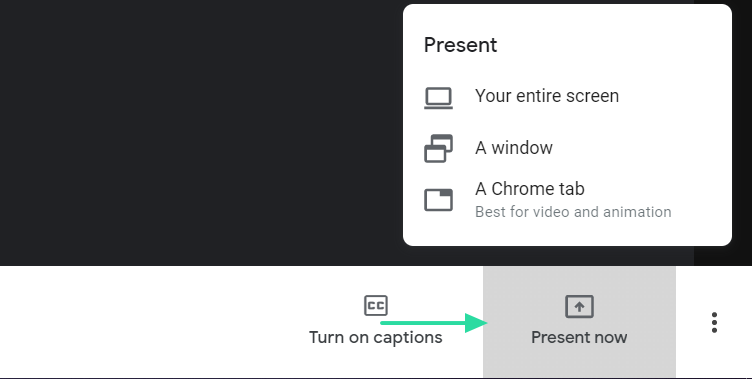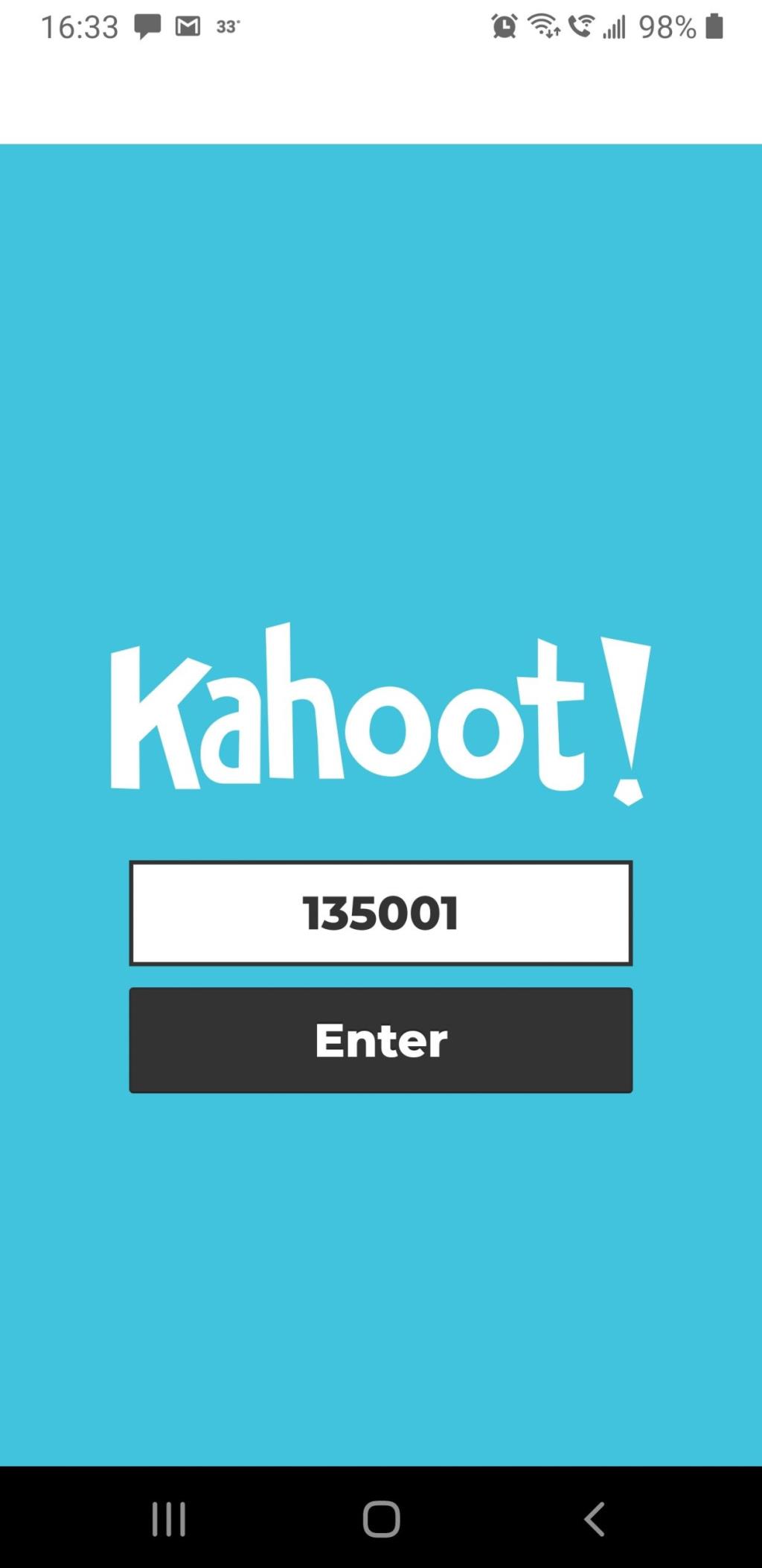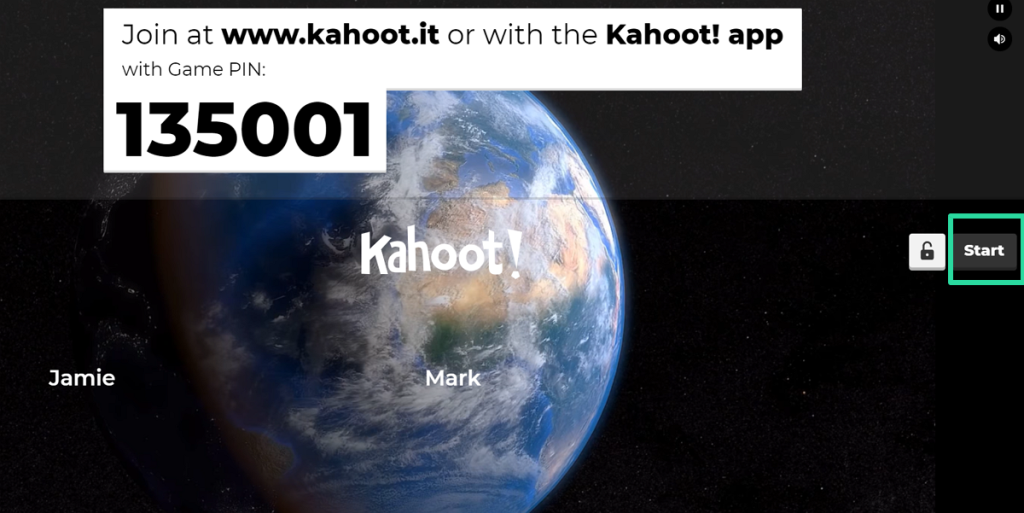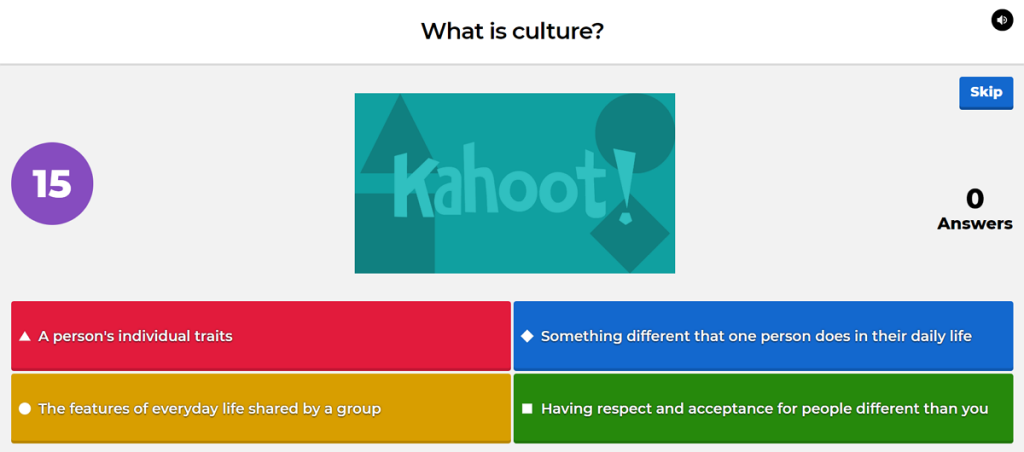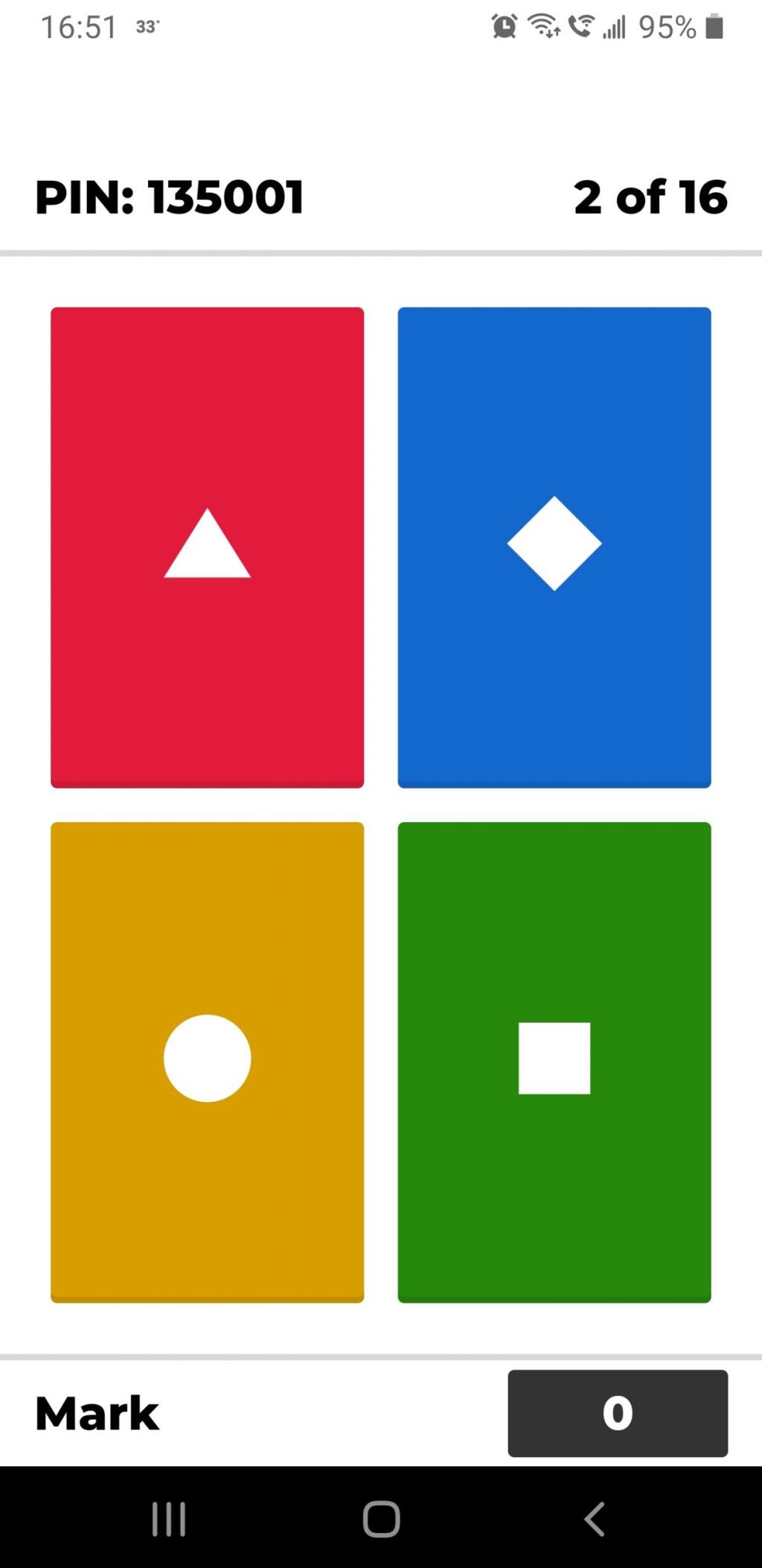Kahoot on miljoonien pelaamien hauska peli, joka kannustaa oppimaan kaikilla tasoilla. Tämä pääasiassa oppilaitoksille suunnattu triviapeli on helppo luoda ja isännöidä, ja siinä on useita mukautuksia. Jos pelaat alle 10 ihmisen kanssa, tarvitset vain ilmaisen tilin !
Sisällys
Mikä on Kahoot-peli?
Kahoot on triviapohjainen opetuspeli , jossa pelaajat vastaavat monivalintakysymyksiin. Peliä pelataan verkossa, ja jokainen pelaaja vastaa kysymyksiin omalla ohjaimellaan. Koko tietokilpailu voidaan räätälöidä, ja voit valita kymmenistä kysymystyypeistä.
Voit joko valita suuresta valmiiden pelien kirjastosta tai tehdä oman. Voit jopa ladata kuvia kysymyksiisi!
Aiheeseen liittyvä: Bingon pelaaminen Zoomissa
Mitä tarvitset Kahootin pelaamiseen Zoomissa ja Google Meetissä?
Kuten edellä mainittiin, Kahoot edellyttää, että jokaisella pelaajalla on oma ohjain. Vaikka Zoom/Google Meet -ikkuna näyttää pelikysymykset, vastaukset on syötettävä ohjaimen kautta.
Kahootia pelatessa on kaksi tapaa vastata kysymyksiin; Voit joko siirtyä selaimella Kahoot-soittimen verkkosivustolle tai ladata ilmaisen Kahoot-sovelluksen. ( Android | iOS )
Tässä on mitä tarvitset:
- Pelin isäntä tarvitsee vain tietokoneen jakaakseen näyttönsä muiden kanssa Zoomin tai Google Meetin avulla.
- Pelaajat tarvitsevat tietokoneen kysymysten katseluun (käyttävät videoneuvottelusovellusta) sekä laitteen ohjaimena (puhelin).
Huomautus: Pelaajat voivat pelata vain tietokoneella, mutta heidän on vaihdettava videoneuvottelusovelluksen ja selaimen kysymysten välillä. Koska kysymyksillä on aikarajat, tätä menetelmää ei suositella.
Aiheeseen liittyvä: Family Feudin pelaaminen Zoomissa
Kuinka luoda Kahoot
Voit käyttää Kahoot-verkkosivustoa oman Kahootin luomiseen. Aloita luomalla ilmainen tili. Napsauta "Luo" oikeassa yläkulmassa aloittaaksesi oman tietokilpailun muokkaamisen.
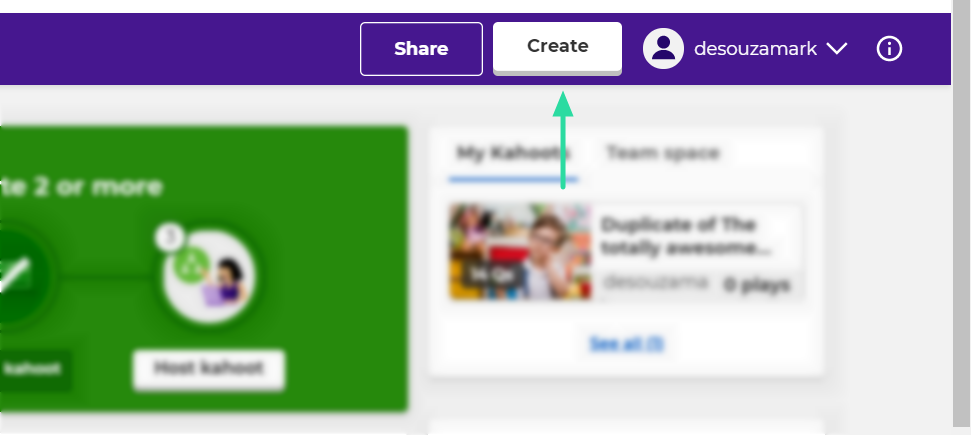
Asettelu on erittäin yksinkertainen ja helppokäyttöinen. Voit kirjoittaa kysymyksen ja lisätä neljä vaihtoehtoa. Voit myös muuttaa kysymyksen tyyppiä ja kunkin kysymyksen aikarajaa. Muista merkitä oikea vastaus! Kun pelisi on valmis, paina "Valmis" näytön oikeassa yläkulmassa.
► Parhaat zoom-pelit
Kuinka muokata olemassa olevaa Kahootia
Jos et halua luoda kokonaan uutta Kahootia, voit selata pitkää luetteloa valmiista peleistä. Voit vapaasti valita Kahootin ja aloittaa sen pelaamisen heti, tai voit muokata sitä paremmin peliisi sopivaksi.
Löydät valmiit pelit verkkosivuston "Discover"-välilehdeltä. Valitse genre ja valitse sitten mitä Kahoot-ohjelmaa haluat käyttää.
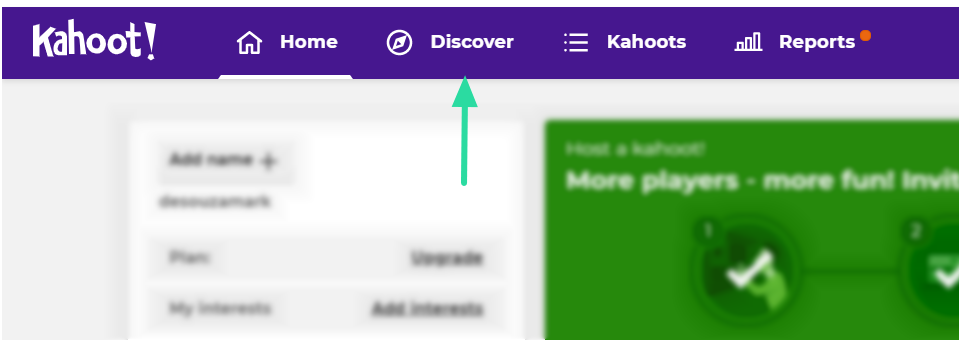
Kun olet valinnut Kahootin, napsauta kolmea pistettä nimen vieressä ja valitse Kopioi.
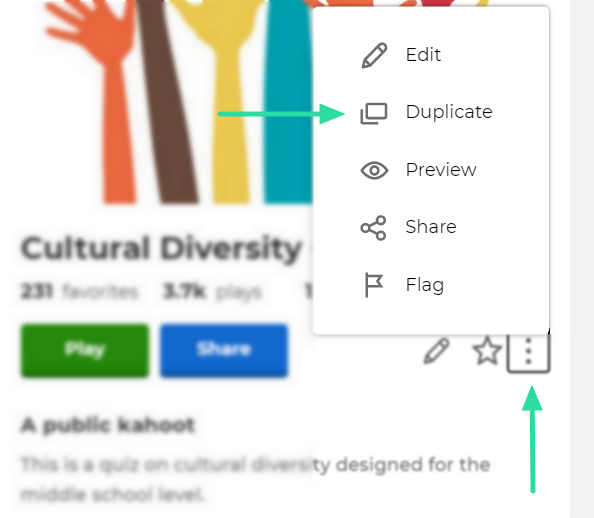
Voit nyt tehdä peliin mitä tahansa muutoksia. Kun pelisi on valmis, paina "Valmis" näytön oikeassa yläkulmassa.
Aiheeseen liittyvä: Zoomin parhaat juomapelit
Kahootin pelaaminen Zoomissa ja Google Meetissä
Kun Kahoot on valmis, on aika ladata peli ja kerätä pelaajat. Olettaen, että olet isäntä, mene ensin eteenpäin ja tee Kahoot valmiiksi. Jos sinulla on jo sellainen, napsauta "Pelaa", jos ei, siirry "Discover"-välilehdelle ja etsi täydellinen peli pelattavaksi.
Luo kokous ja kutsu kaikki pelaajat. Varmista, että kaikki pelaajat lataavat Kahoot-sovelluksen käytettäväksi ohjaimena. Huomautus: Pelaajien ei tarvitse luoda tilejä sovelluksessa. Kun kaikki ovat liittyneet, jaa näyttösi ryhmän kanssa.
Zoomissa: Jos haluat jakaa näyttösi Zoom-kokouksessa, napsauta alapaneelin Jaa näyttö ja valitse sitten selainvälilehti, johon pelisi on ladattu.
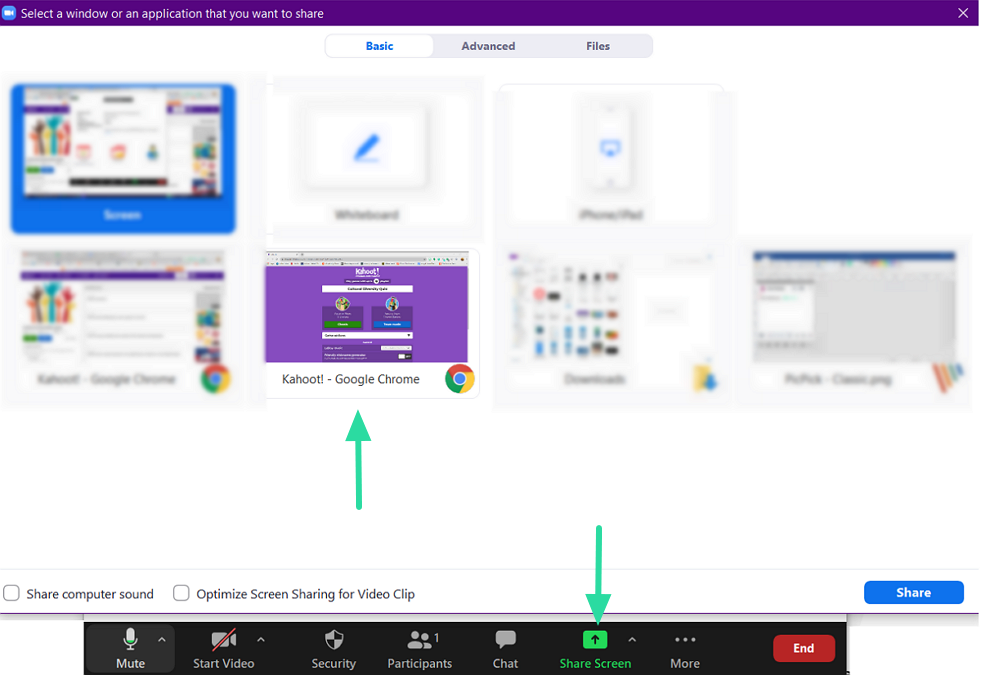
Google Meetissä: Jos haluat jakaa näyttösi Google Meetissä, napsauta alapaneelissa "Esitä nyt" ja valitse sitten Kahoot-pelisi sijainti (Chrome-välilehti/ikkuna).
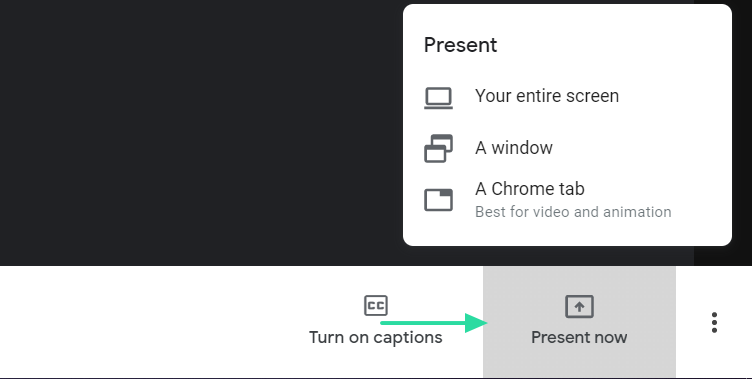
Valitse nyt Kahoot-pelisivulta "Classic". Näin jokainen pelaaja voi kirjoittaa vastauksensa kysymyksiin. Seuraava sivu näyttää pelin PIN-koodin. Pelaajien laitteissa heidän on napautettava 'Anna PIN' alapaneelista ja syötettävä PIN-koodi näytölle.
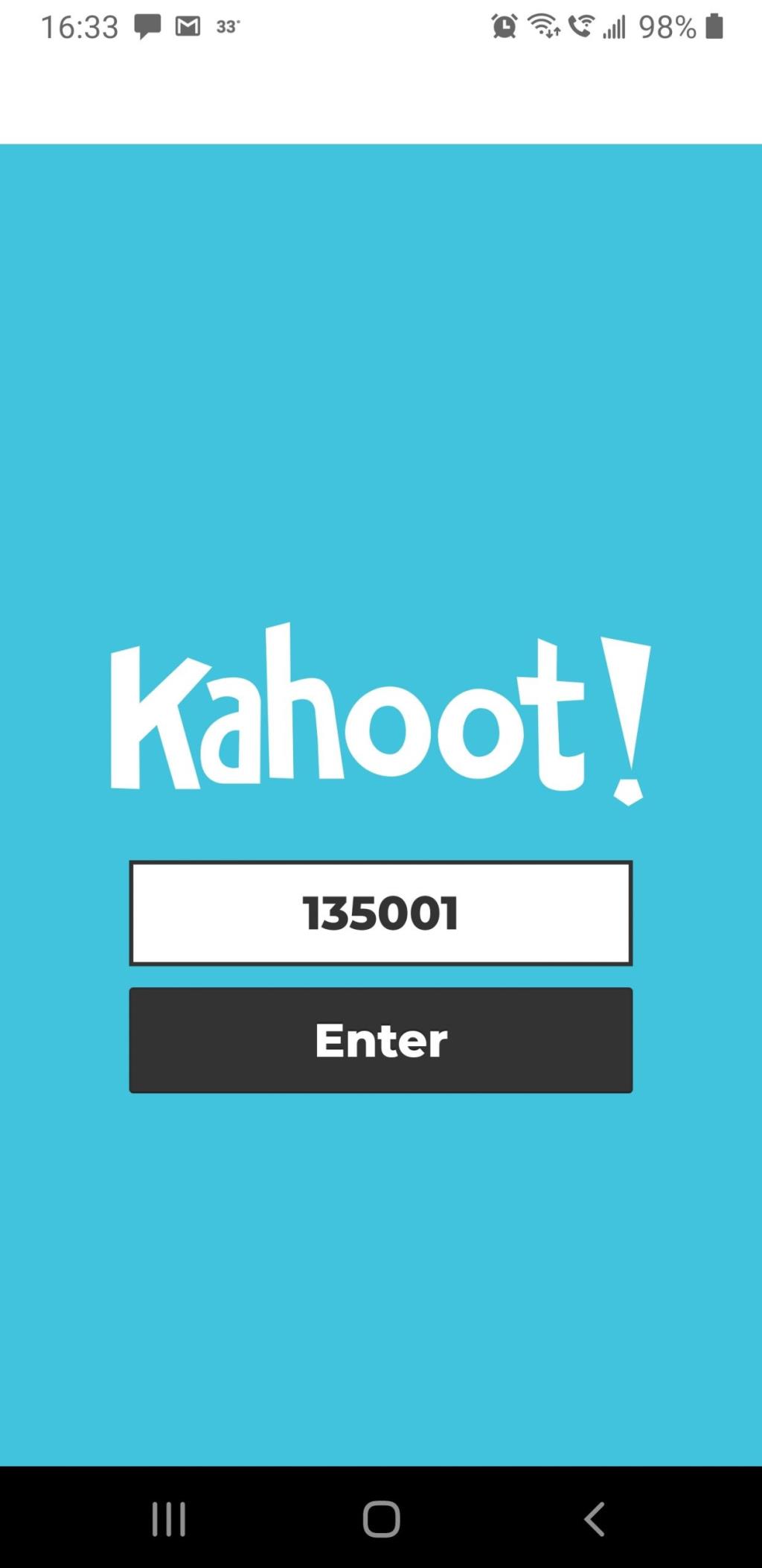
Näet pelaajien nimet, kun he liittyvät peliin. Kun kaikki ovat liittyneet, isäntä napsauttaa 'Aloita'.
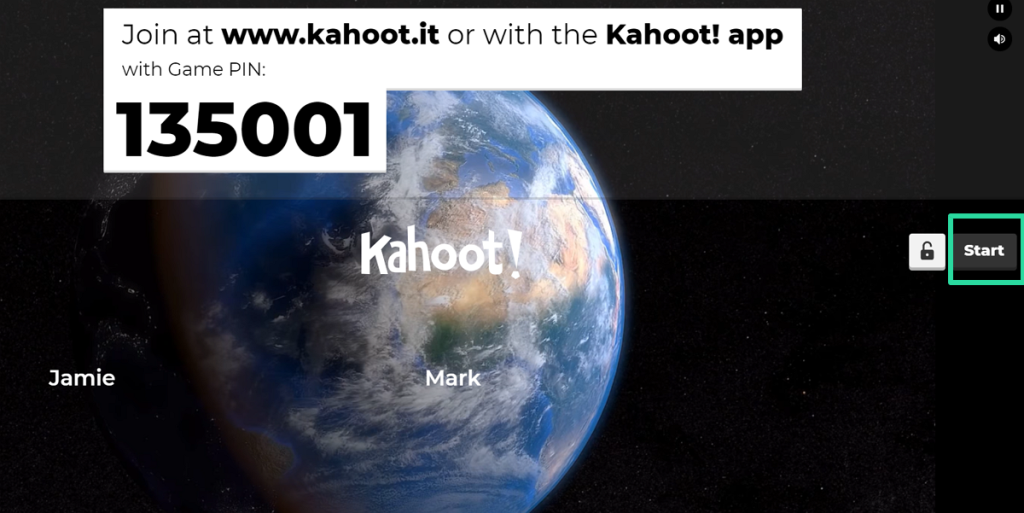
Lue kysymys ruudulta. Pelaajat voivat myös tarkastella kysymystä jaetulla näytölläsi, mutta eivät Kahoot-sovelluksessaan.
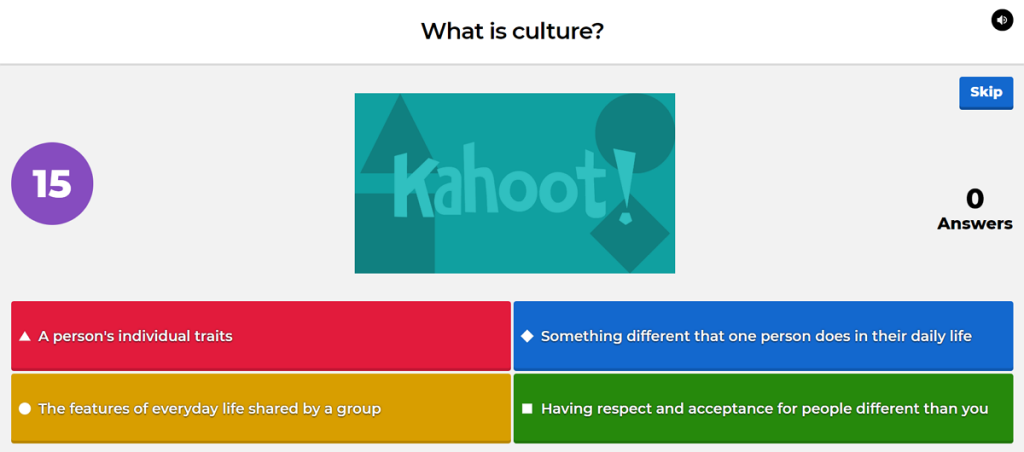
Sovellus näyttää neljä painiketta, joista valita, eri symboleilla. Nämä symbolit viittaavat monivalintavastauksiin näytöllä. Pelaajien on napautettava symbolia puhelimessaan lukitakseen vastauksensa.
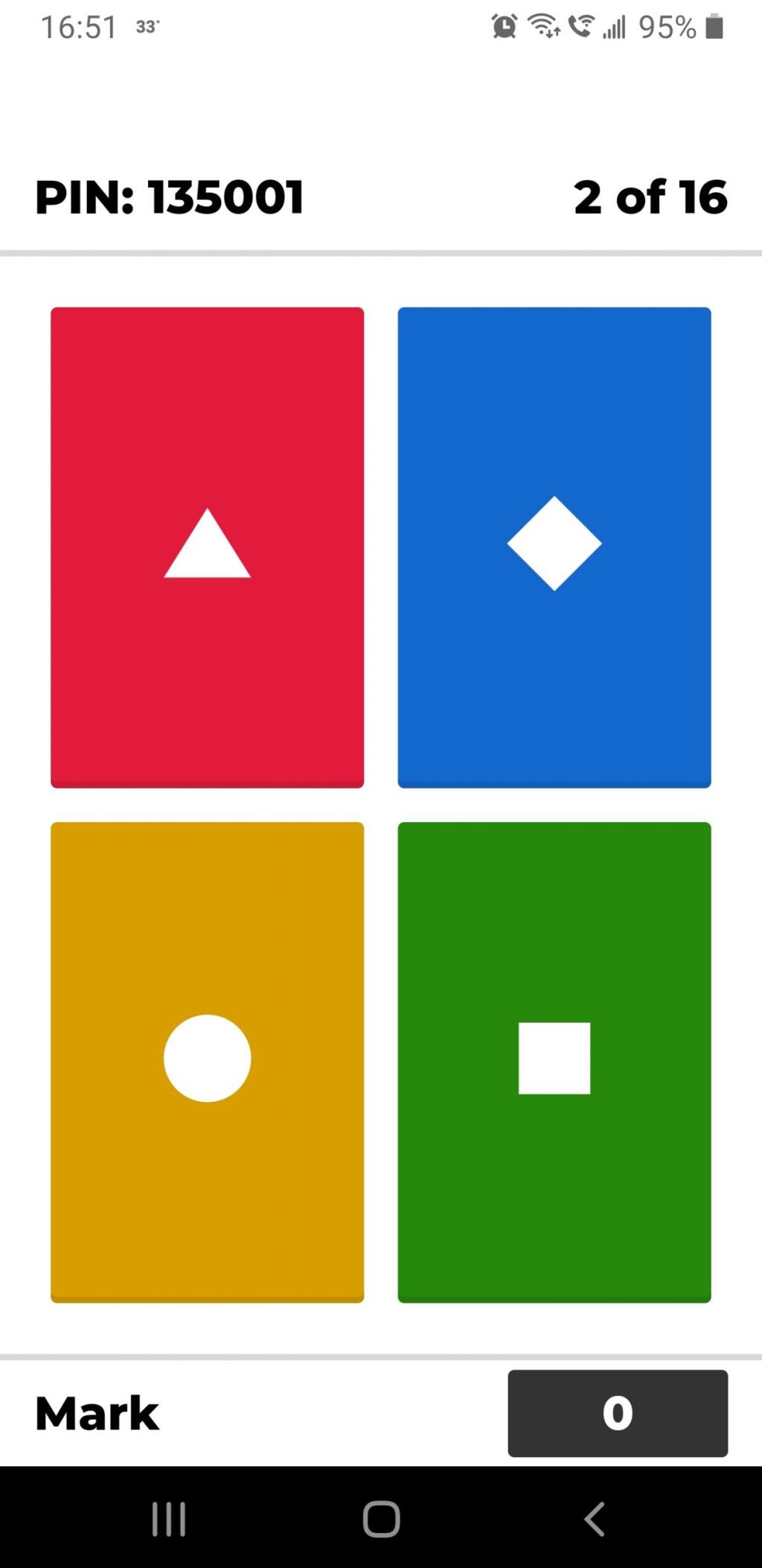
Jokaisella kysymyksellä on aikaraja. Vastaukset on lähetettävä ennen kuin ajastin loppuu, tai sitä ei lasketa.
Kun kierros päättyy, peli näyttää sinulle oikean vastauksen sekä sen, kuka osui oikein ja kuka ei. Aloitakseen seuraavan kysymyksen isännän on napsautettava 'Seuraava'.
Kuinka tehdä maalin Kahootissa
Jokainen Kahoot-kysymys on yleensä 1000 pistettä (ellei muuta). Peli ottaa kuitenkin huomioon myös kysymyksen vastaamiseen käytetyn ajan. Jos vastaat kysymykseen kahden ensimmäisen sekunnin aikana, saat täydet 1000 pistettä. Mitä kauemmin vastaat, sitä vähemmän pisteitä saat.
Pelin lopussa eniten pisteitä kerännyt pelaaja voittaa!
Toivomme, että tämä artikkeli auttoi. Kahoot on loistava peli pelata ystävien, perheen, opiskelijoiden ja jopa yritysten kanssa, koska kysymykset voidaan räätälöidä täysin skenaarion mukaan. Jos sinulla on kysyttävää, kerro meille alla olevissa kommenteissa.
AIHEUTTAA: